Guide pratique : utiliser Tor pour Linux
Dernière révision : July 10, 2023
Configuration informatique requise : Une connexion Internet, un ordinateur exécutant votre distribution Linux préférée.
Versions utilisées dans ce guide : Ubuntu 20.04.4 LTS ; Navigateur Tor : 12.5
Licence : Logiciel ouvert ; mélange de licences de logiciels ouverts
Autre lecture :
- https://tb-manual.torproject.org/installation/
- https://tor.stackexchange.com/
- https://www.eff.org/pages/tor-and-https
- https://www.youtube.com/playlist?list=PLwyU2dZ3LJErtu3GGElIa7VyORE2B6H1H
Niveau : Débutant-Intermédiaire
Temps requis : 15-30 minutes
Qu’est-ce que Tor ?
Tor est un service géré par des bénévoles qui assure à la fois la confidentialité et l'anonymat en ligne en masquant qui vous êtes et d'où vous vous connectez. Le service vous protège également au sein du réseau Tor lui-même : vous pouvez avoir la certitude que vous resterez anonyme pour les autres utilisateurs de Tor.
Pour les personnes qui pourraient avoir besoin occasionnellement d’anonymat et de confidentialité lorsqu’elles accèdent à des sites Web, le navigateur Tor offre un moyen simple et rapide d’utiliser le réseau Tor.
Le navigateur Tor fonctionne comme un navigateur Web classique. Les navigateurs Web sont des programmes que vous utilisez pour afficher des sites Web. Les exemples incluent Chrome, Firefox et Safari. Cependant, contrairement aux autres navigateurs Web, le navigateur Tor envoie vos communications via Tor, ce qui rend plus difficile pour les personnes qui vous surveillent de savoir exactement ce que vous faites en ligne, et plus difficile pour les personnes qui surveillent les sites que vous utilisez de savoir d'où vous vous connectez.
Quelques conseils à garder à l’esprit lors de l’utilisation de Tor
Tor est un outil utile pour la confidentialité et l'anonymat, mais rappelez-vous qu'il est généralement impossible d'obtenir un anonymat parfait. Connaître les limites de Tor et suivre quelques bonnes pratiques peut vous aider à rester en sécurité en ligne sans trop de surprises :
- La navigation sur le Web est beaucoup plus lente sur Tor et certains sites Web peuvent ne pas fonctionner du tout.
- Le navigateur Tor canalise uniquement la navigation que vous effectuez dans le navigateur via le réseau Tor. Les autres applications ou services installés sur votre appareil ne seront pas acheminés via Tor.
- Si vous vous connectez à un site Web à l'aide du navigateur Tor ou remplissez des formulaires avec des informations d'identification personnelle, ce site Web sera en mesure de vous identifier et pourra savoir que vous utilisez Tor.
- Vous pouvez utiliser Tor pour contourner la censure dans un certain nombre de pays, mais gardez à l'esprit que toute personne pouvant voir votre activité réseau peut également voir que vous utilisez Tor.
- N'installez pas et n'ajoutez pas de plug-ins de navigateur supplémentaires au navigateur Tor qui pourraient vous anonymiser. Tor est déjà configuré avec un ensemble de règles de protection de la vie privée, vous n'avez donc pas besoin de bloqueurs de publicités ou de trackers supplémentaires.
- Méfiez-vous de l'ouverture de documents téléchargés avec Tor, surtout lorsque Tor est en cours d'exécution. Certains documents peuvent inclure des ressources connectées à Internet qui peuvent être téléchargées lorsque vous ouvrez le document en dehors de Tor, ce qui pourrait révéler votre adresse IP .
- Le navigateur Tor peut accéder à la fois au Web habituel auquel vous êtes habitué, ainsi qu'aux sites spéciaux « .onion » qui ne vivent que sur le réseau Tor. Contrairement aux sites Web traditionnels, qui possèdent une adresse IP publique, une adresse .onion est cachée, unique et fournit un cryptage de bout en bout. Vous pouvez consulter un certain nombre de sites EFF de cette façon, y compris Surveillance Self-Defense lui-même (ce lien ne fonctionnera que dans le navigateur Tor).
Le projet Tor maintient une page avec d'autres conseils pour l'anonymat qui méritent d'être vérifiés périodiquement pour d'autres bonnes pratiques pour utiliser Tor en toute sécurité.
Installation du navigateur Tor
Ouvrez un navigateur comme Firefox ou Chrome et accédez à :
https://www.torproject.org/download/
Si vous utilisez un moteur de recherche pour rechercher le navigateur Tor, assurez-vous que l'URL est correcte.
Téléchargez Tor uniquement depuis le site officiel, et si vous êtes invité à accepter d'autres certificats de sécurité HTTPS (SSL/TLS), ne continuez pas.
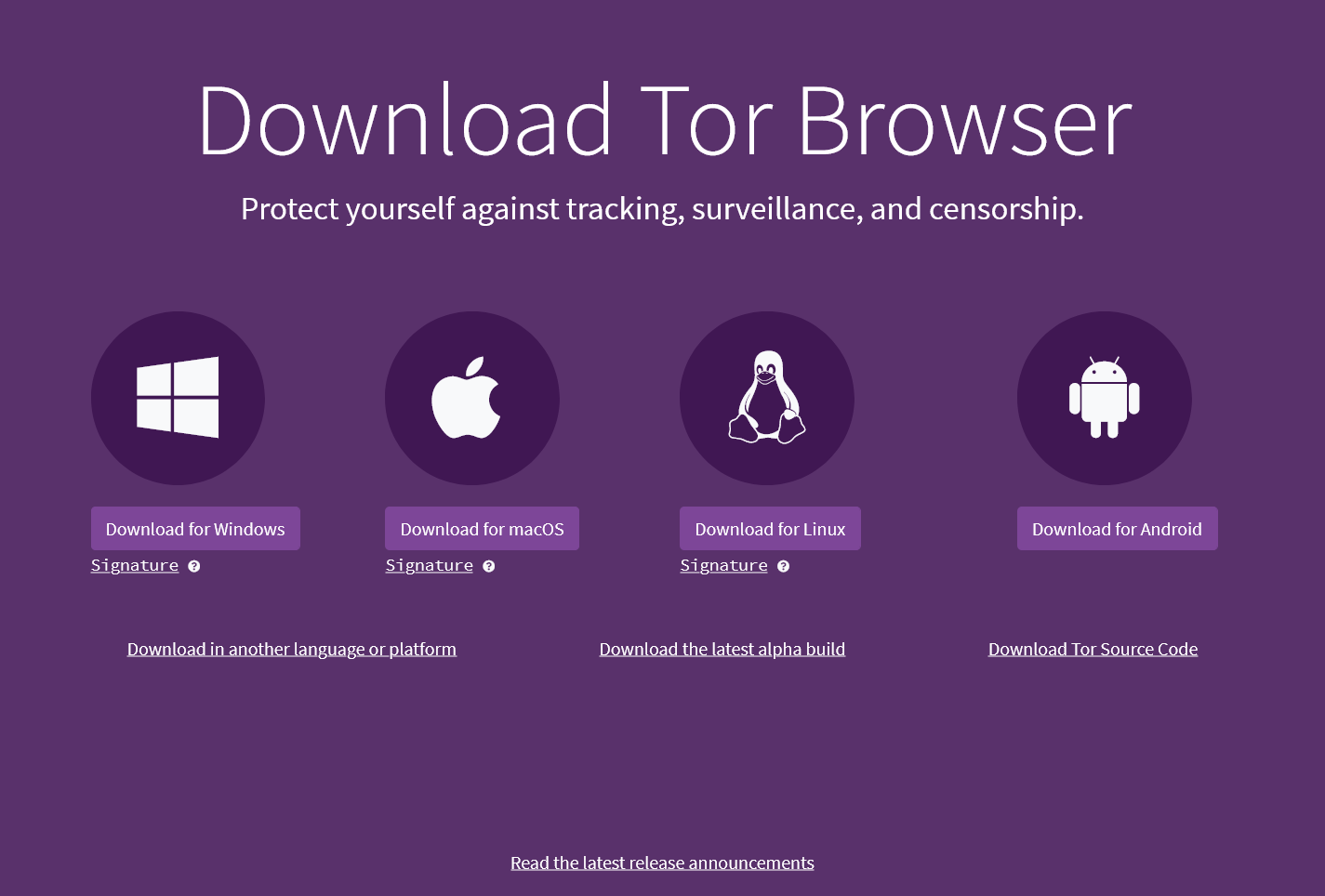
Sélectionnez l'icône « Télécharger pour Linux » :
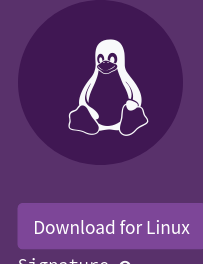
Certains navigateurs vous demanderont de confirmer si vous souhaitez télécharger ce fichier, sinon il devrait automatiquement télécharger l'application.
Cet exemple montre la version 12.5 du navigateur Tor, qui est la version actuelle au moment de la rédaction de ce guide. Il se peut qu'une version plus récente du navigateur Tor soit disponible au téléchargement au moment où vous lirez ceci, alors veuillez télécharger et utiliser la version actuelle fournie par le projet Tor.
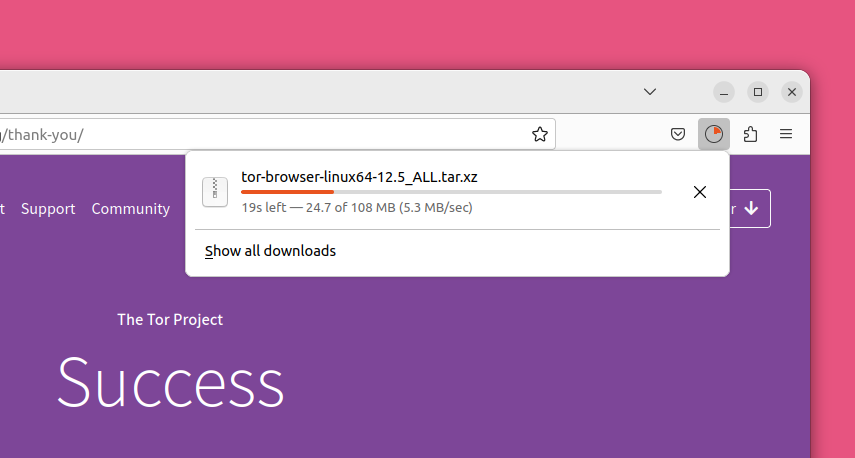
Une fois le téléchargement terminé, accédez à votre dossier Téléchargements. Vous devez toujours vous assurer que vous faites confiance au logiciel que vous souhaitez installer et que vous avez obtenu une copie authentique du site officiel via une connexion sécurisée. Puisque vous savez que ce logiciel est légitime et que le téléchargement provient du site HTTPS sécurisé du projet Tor, double-cliquez sur le fichier « tor-browser-linux64-12.5_ALL.tar.xz ».
sécurisé du projet Tor, double-cliquez sur le fichier « tor-browser-linux64-12.5_ALL.tar.xz ».
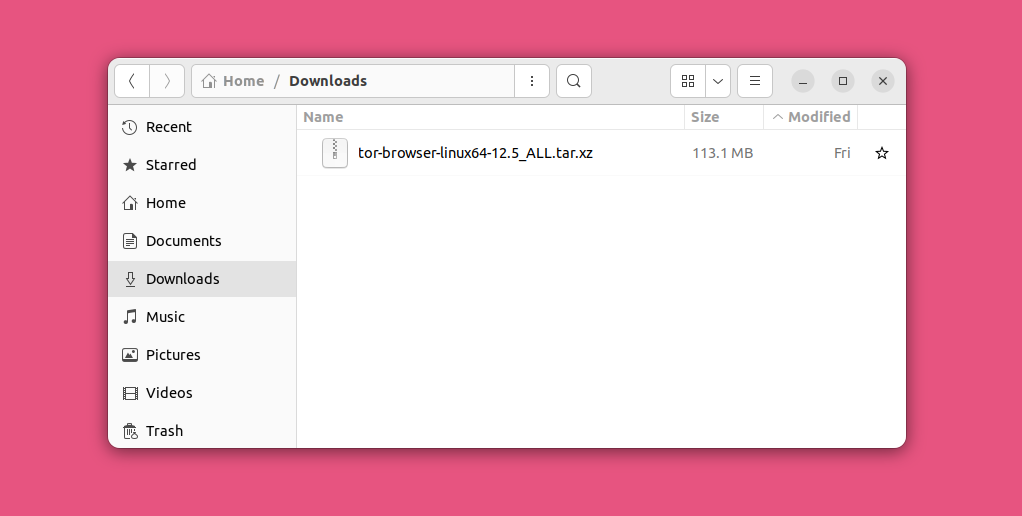
Après avoir double-cliqué sur le fichier d'archive du navigateur Tor, attendez qu'il se charge, puis choisissez où vous souhaitez extraire son contenu.
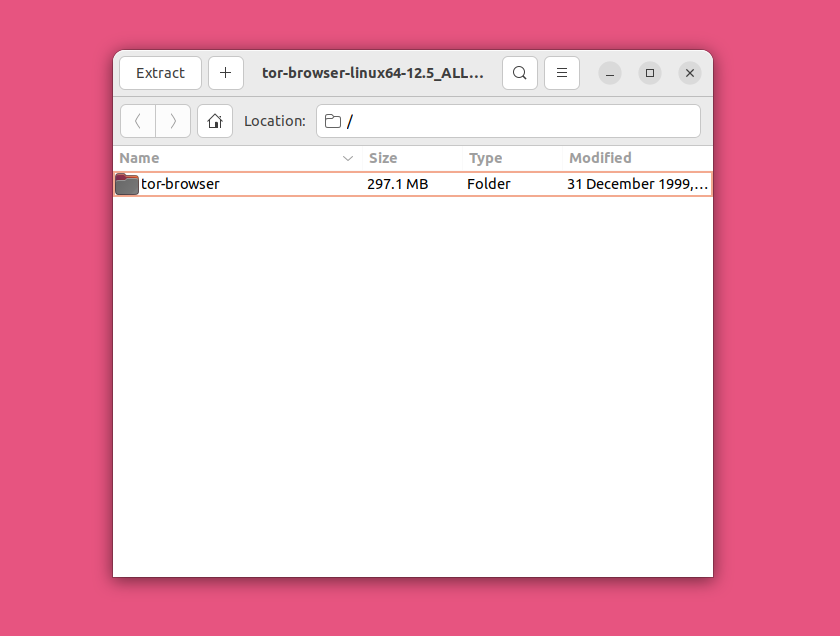
Une fois l'extraction terminée, ouvrez le dossier « tor-browser ». Ensuite, faites un clic droit sur le fichier « start-tor-browser.desktop » et allez dans « Propriétés ».
Vous verrez une autre fenêtre de dialogue apparaître. Accédez à l'onglet « Autorisations » et affichez la propriété « Exécuter ». Cochez la case à côté de cette propriété.
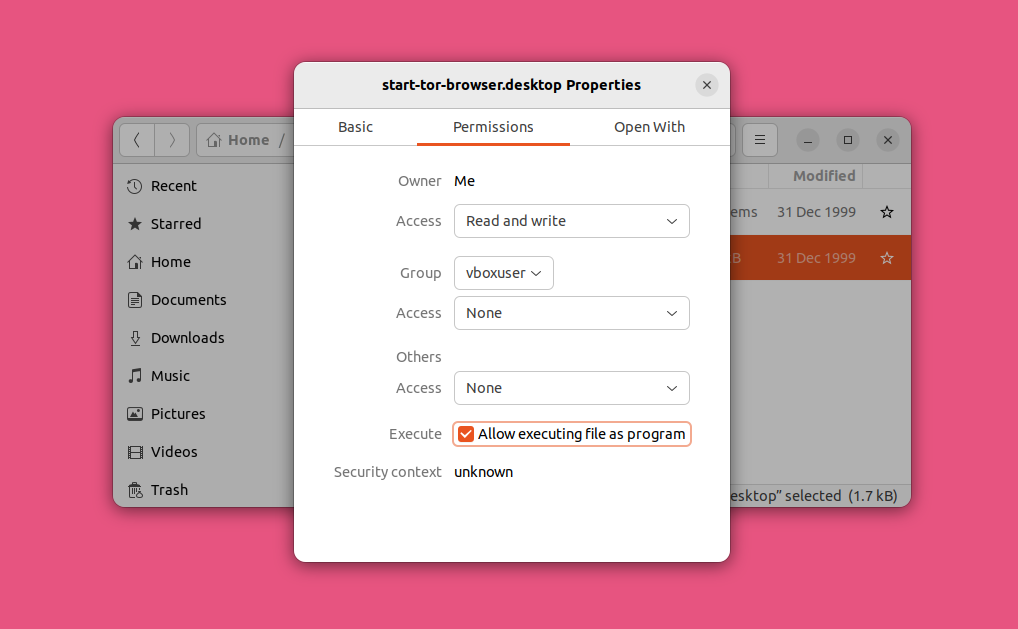
Revenez au fichier et double-cliquez dessus, puis lancez le programme si on vous demande quoi faire.
Si le fichier ne s'exécute pas, vous devrez peut-être prendre des mesures supplémentaires pour configurer l'exécution de ce type de fichier.
- Lancer « Fichiers »
- Cliquez sur « Préférences » dans le menu en haut à droite
- Accédez à l'onglet « Comportement »
- Sélectionnez « Exécuter » ou « Demander quoi faire » sous « Fichiers texte exécutables ».
- Si vous choisissez cette dernière, cliquez sur « Exécuter » après avoir lancé le fichier start-tor-browser.desktop
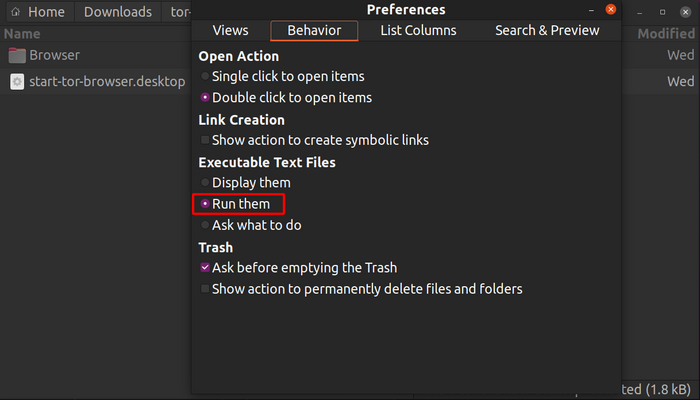
Si vous maîtrisez les terminaux, vous pouvez également exécuter le programme à partir de la ligne de commande en tapant ./start-tor-browser.desktop et en appuyant sur Entrée.
Au premier démarrage du navigateur Tor, vous obtiendrez une fenêtre qui vous permettra de modifier certains paramètres. Vous devrez peut-être revenir et modifier certains paramètres de configuration plus tard, mais pour l'instant, essayez de vous connecter au réseau Tor en cliquant sur le bouton « Connecter ».
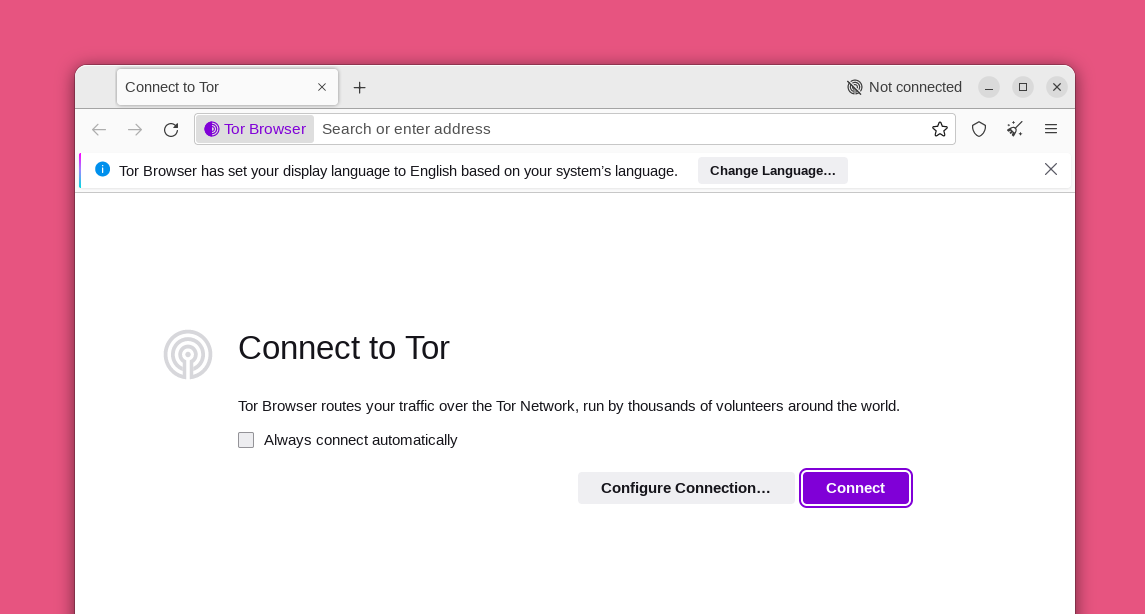
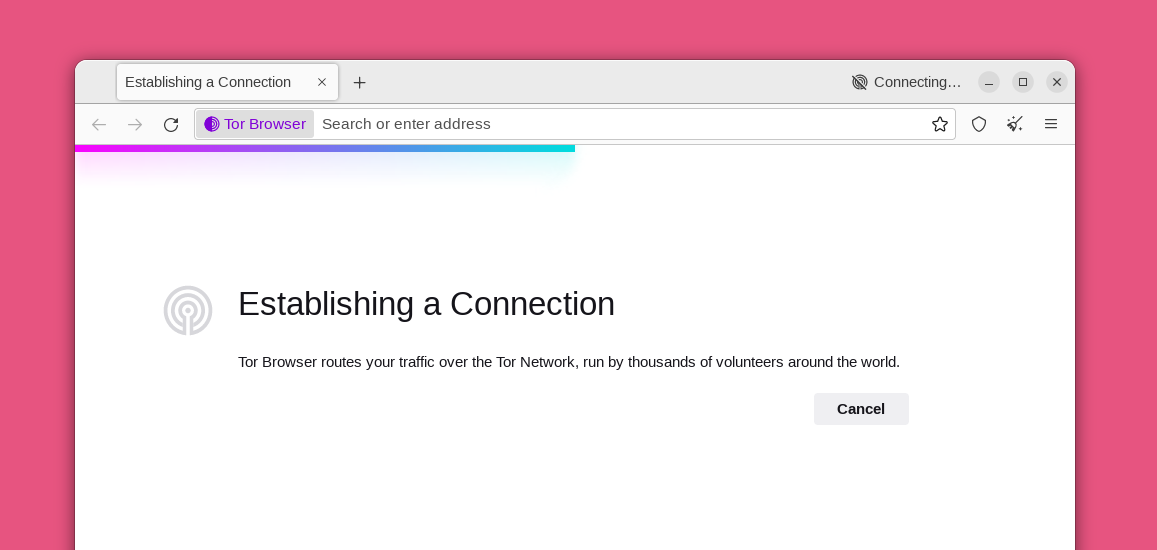
Si Tor est bloqué pour vous, la fonction Connection Assist vous aide à choisir un « pont » en utilisant votre emplacement.
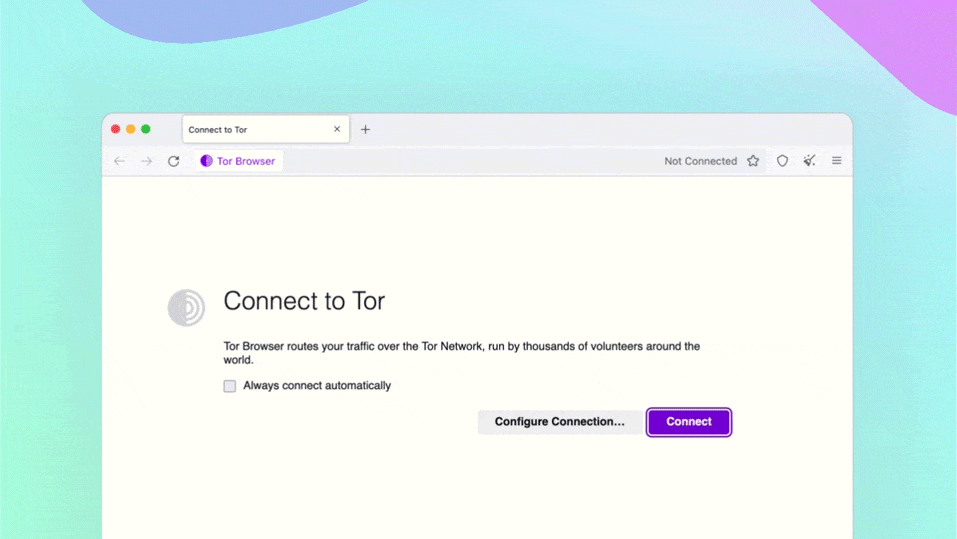
La première fois que le navigateur Tor démarre, cela peut prendre beaucoup de temps. Soyez patient, dans une minute ou deux, le navigateur Tor se connectera.
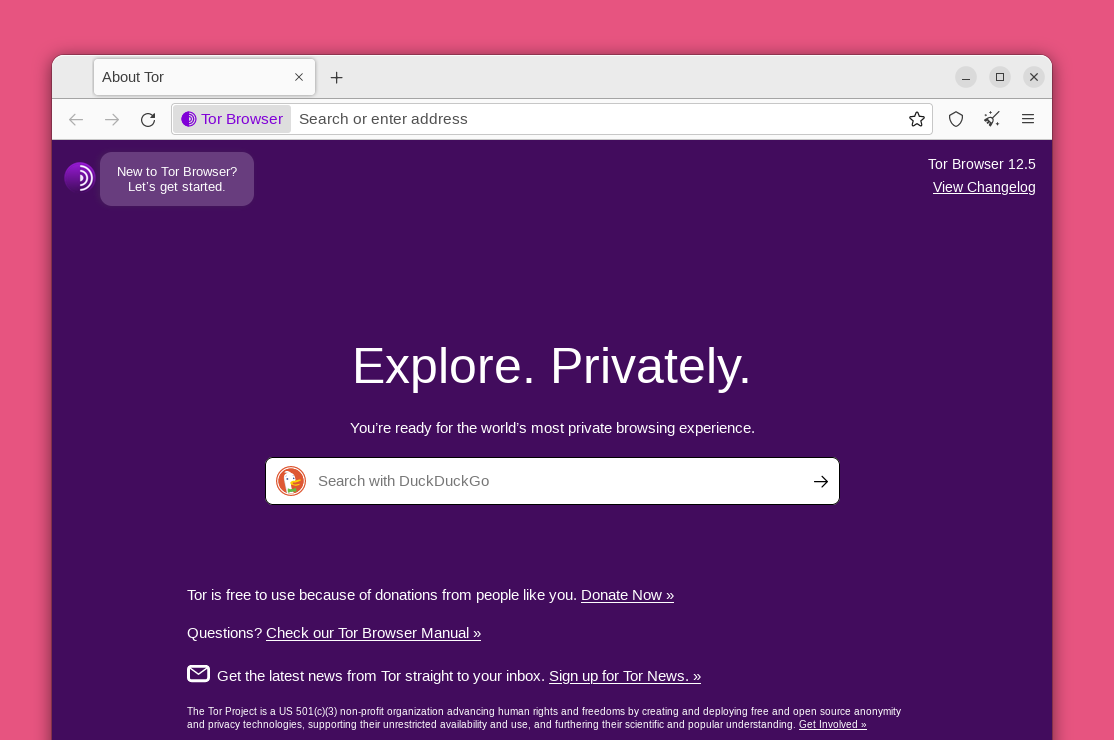
Vous serez accueilli par l’écran de bienvenue. Cliquez sur l'oignon violet dans le coin supérieur gauche pour consulter un didacticiel sur le fonctionnement de Tor.
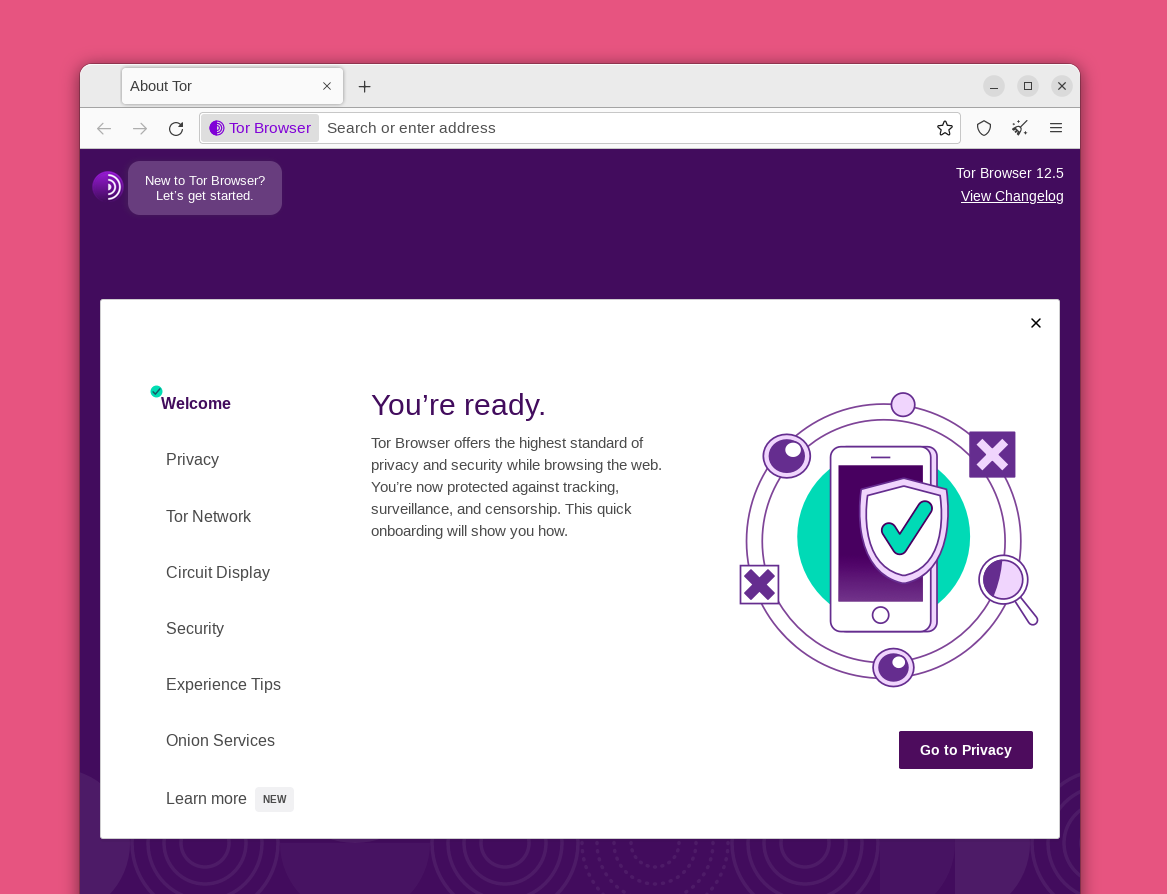
Le didacticiel comprend une explication du fonctionnement des circuits Tor et de la manière dont ils vous permettent de naviguer en ligne en privé.
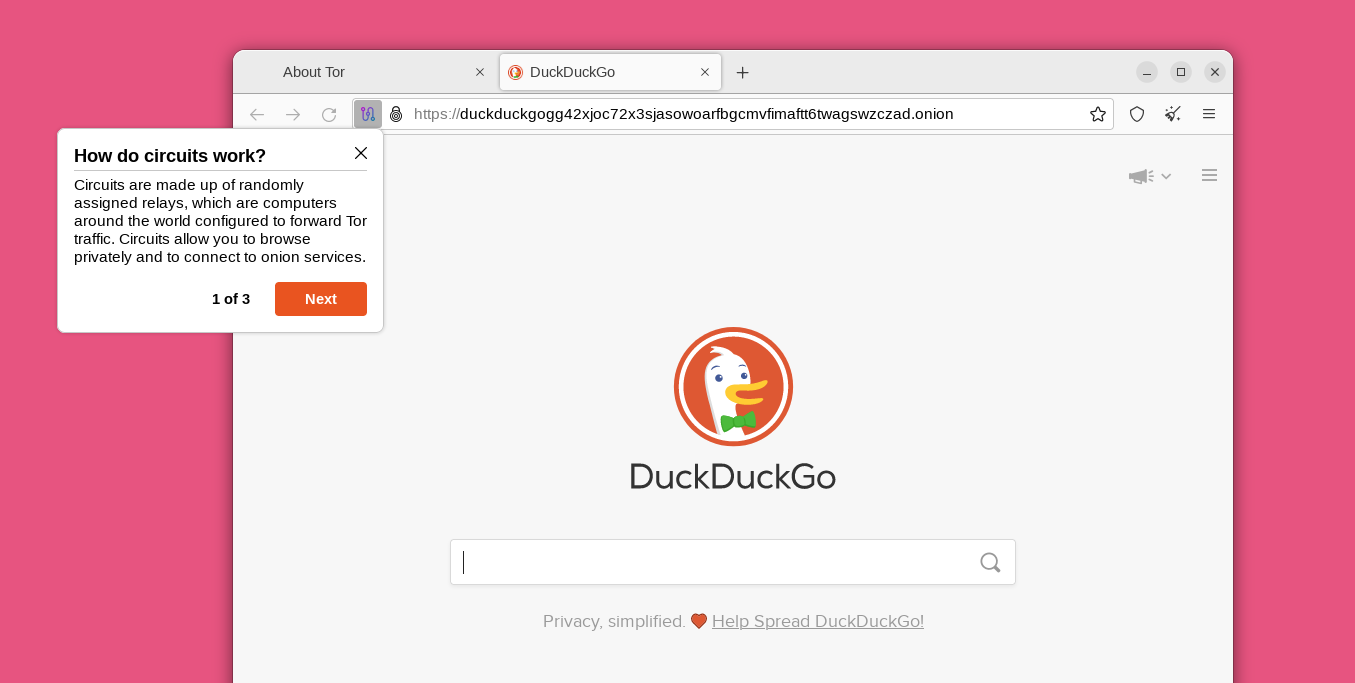
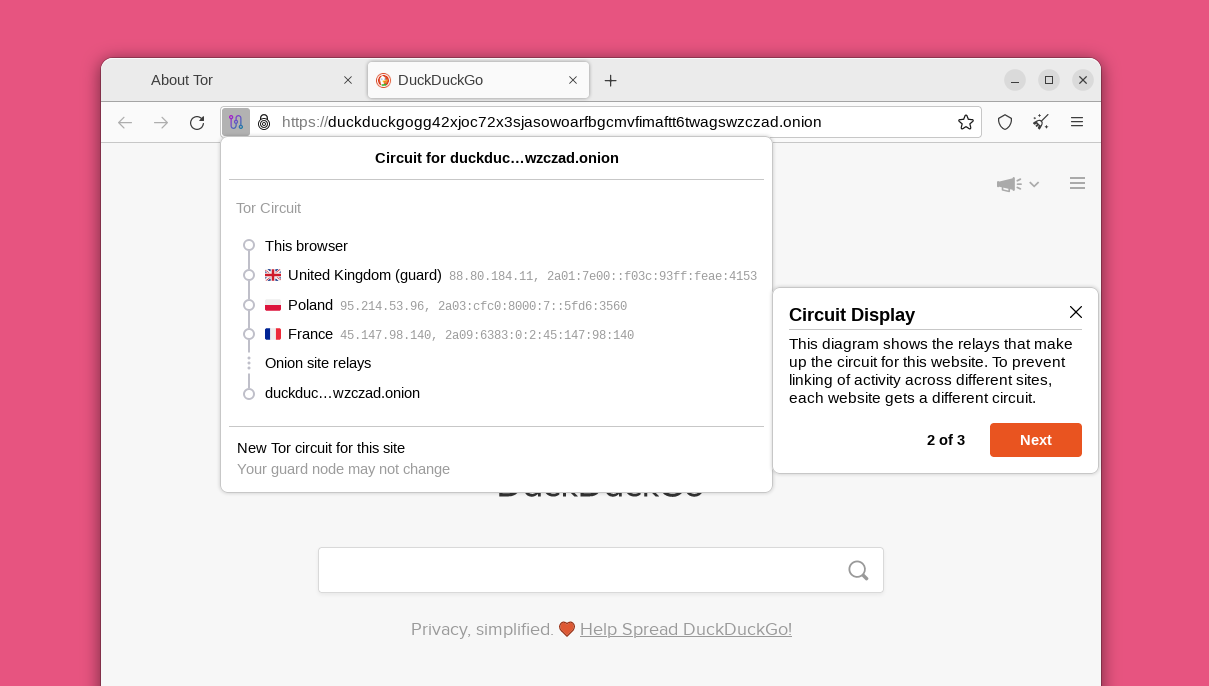
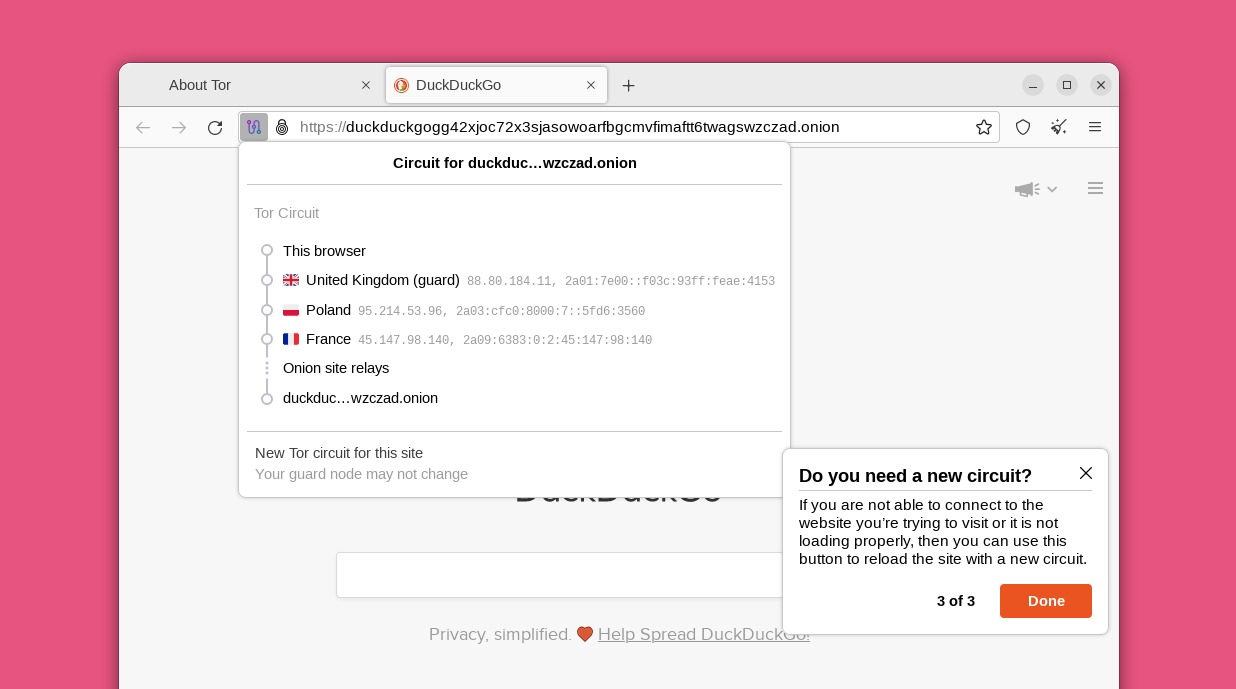
Le niveau de sécurité par défaut du navigateur Tor bloquera de nombreux problèmes de confidentialité et de sécurité connus dans d'autres navigateurs Web. Par exemple, il utilise un mode HTTPS uniquement et NoScript par défaut. Vous pouvez également renforcer davantage la sécurité si nécessaire.
Cliquez sur l'icône de bouclier dans le coin supérieur droit, puis cliquez sur « Paramètres » et vous serez redirigé vers les paramètres « Confidentialité et sécurité ». Changer le « niveau de sécurité » de Tor sur son paramètre « le plus sûr » désactive une variété de fonctionnalités du site Web qui peuvent potentiellement être utilisées contre vous. Cela vous protégera contre les attaquants bien financés qui peuvent interférer avec votre connexion Internet ou utiliser de nouveaux bugs inconnus dans ces fonctionnalités. Malheureusement, le paramètre « Le plus sûr » peut rendre certains sites Web inutilisables. Le paramètre par défaut « Standard » convient à la protection quotidienne de la vie privée, mais vous pouvez le définir sur « Le plus sûr » si vous vous inquiétez des attaquants sophistiqués ou si cela ne vous dérange pas si certains sites Web ne s'affichent pas correctement. Vous pouvez obtenir plus d’informations sur chaque niveau de sécurité ici.
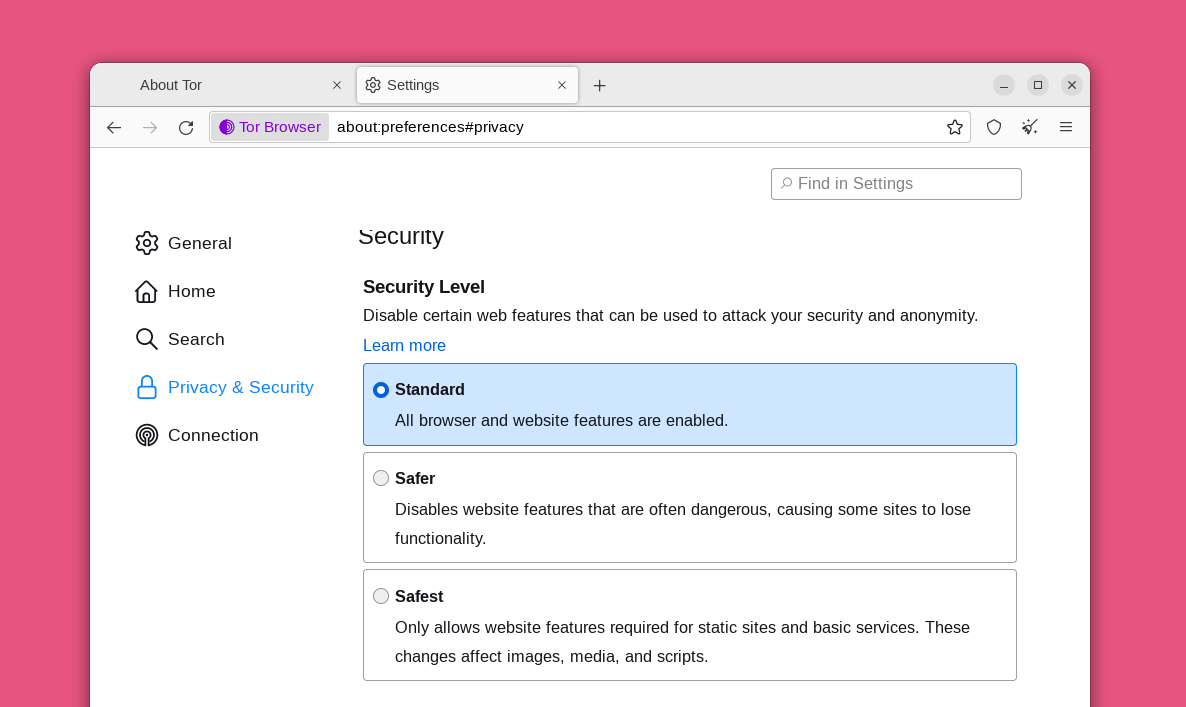
Enfin, la navigation avec Tor est différente à certains égards de l’expérience de navigation normale. Nous vous recommandons de lire ces conseils pour naviguer correctement avec le navigateur Tor et conserver votre anonymat.
Vous êtes maintenant prêt à naviguer sur Internet de manière anonyme avec le navigateur Tor.

